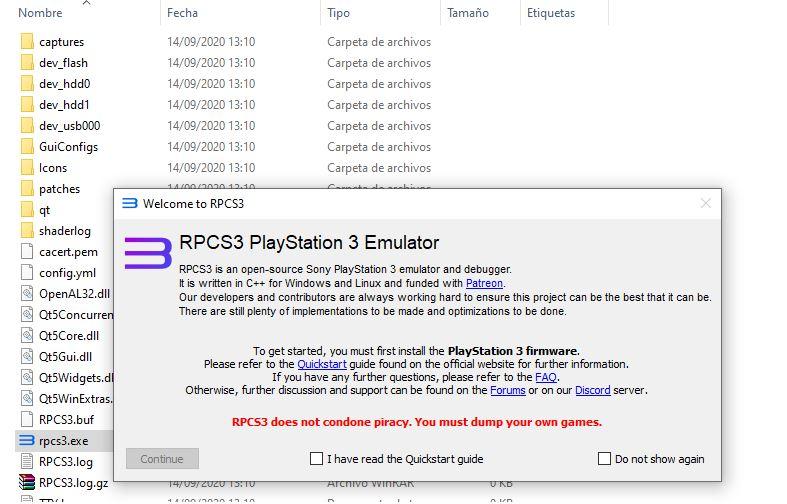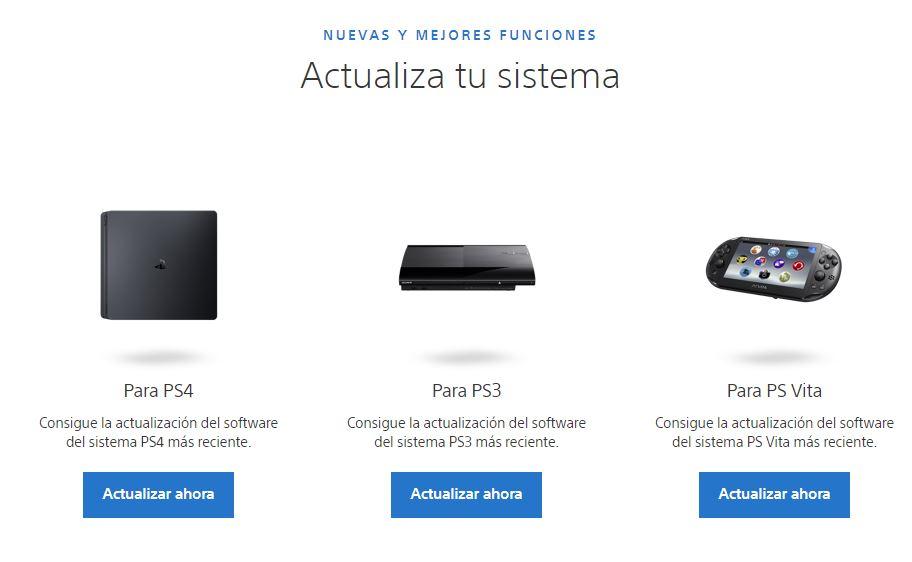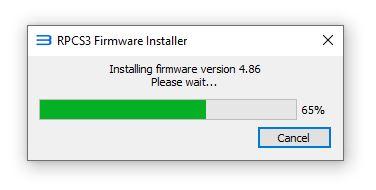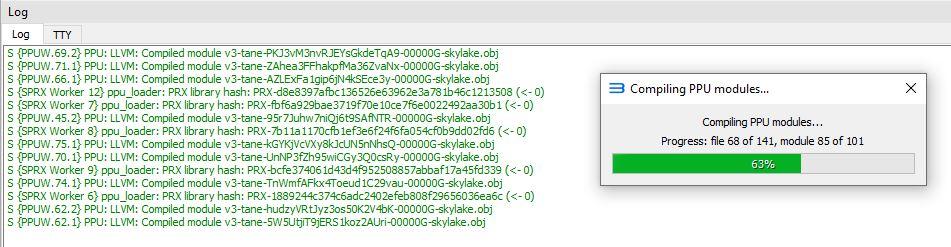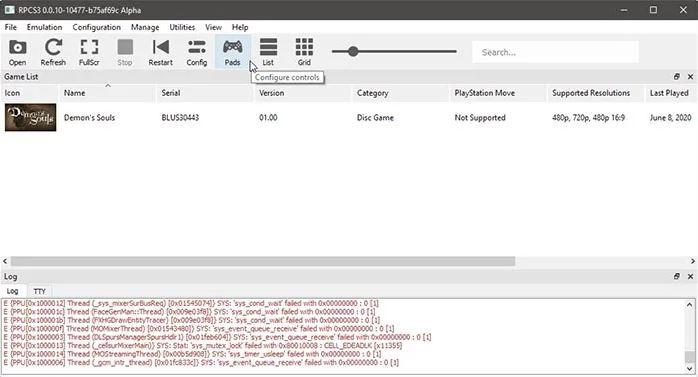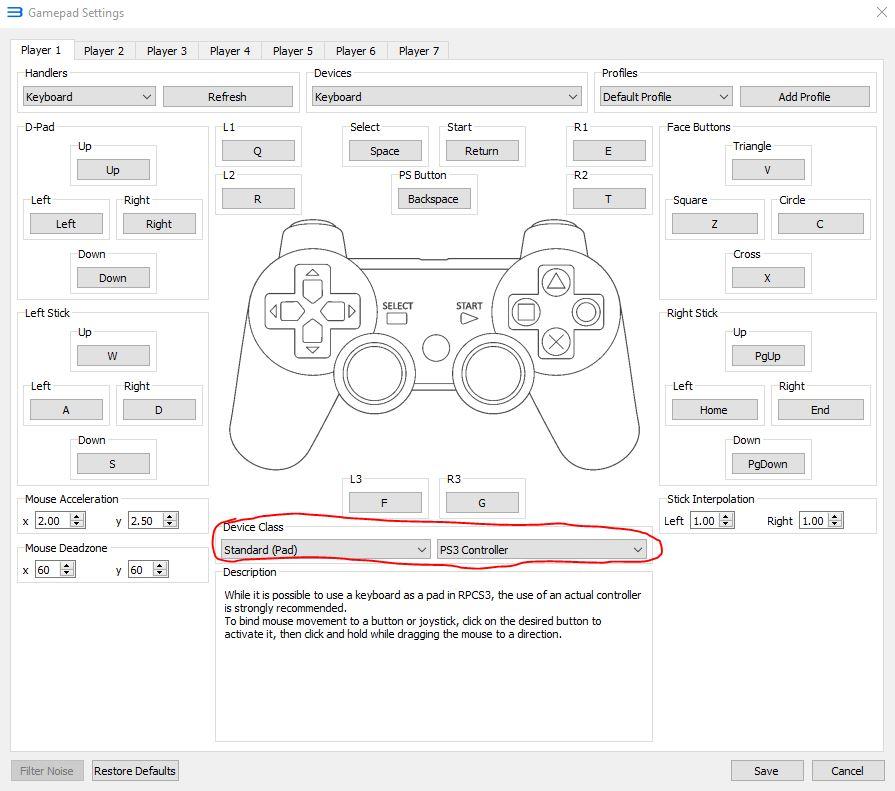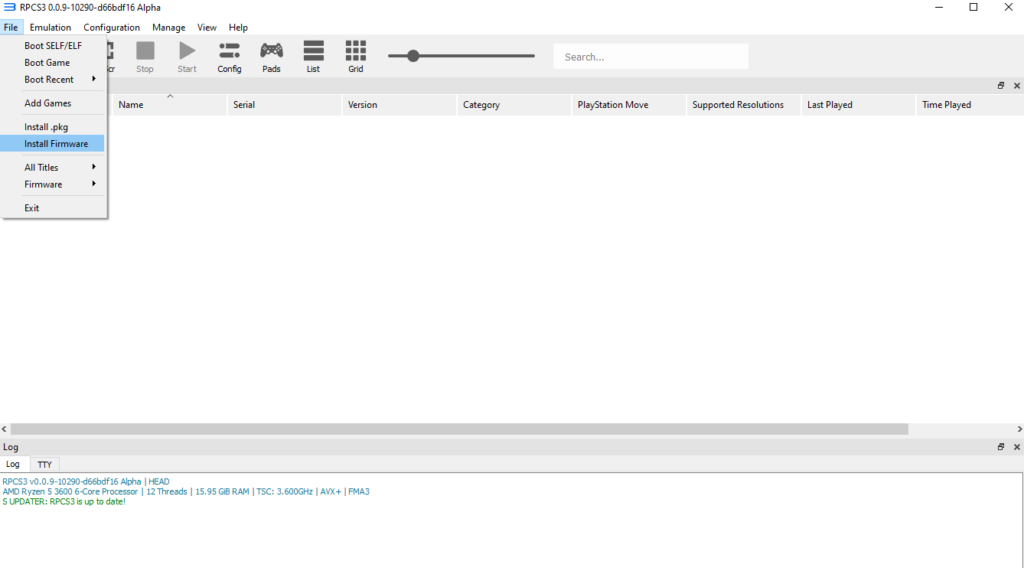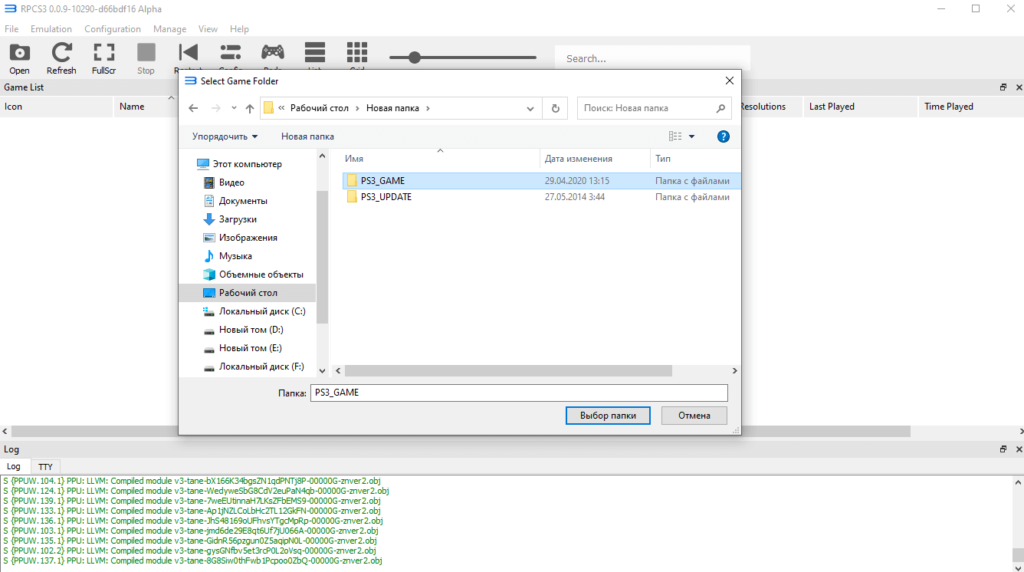Как настроить эмулятор ps3 для pc
Как играть в игры для PS3 на ПК с помощью RPCS3
Долгое время люди думали, что эмуляция PS3 на ПК было бы невозможно, поскольку архитектура консоли сильно отличается от архитектуры ПК. Однако команда, стоящая за RPCS3 эмулятор показал, что нет ничего невозможного, и в этой статье мы покажем вам, что делать, если вы хотите играть в игры для PS3 на своем ПК простым и, что немаловажно, бесплатным способом.
Скачайте и запустите эмулятор RPCS3
Загрузите прошивку PS3 для использования в эмуляторе
RPCS3 эмулирует аппаратное обеспечение PlayStation 3, но не его программное обеспечение, поэтому вам нужно будет загрузить оригинальную прошивку консоли, чтобы это работало как часть уравнения. Для этого посетите официальный веб-сайт PlayStation, нажмите «Справка» вверху, а затем «Обновление системного программного обеспечения».
Этот веб-сайт предлагает прошивки для разных версий консоли, поэтому в данном случае мы, очевидно, выберем PS3.
Затем просто нажмите «Загрузить сейчас», и начнется загрузка последней доступной версии прошивки. Файл под названием PS3UPDAT.PUP будет be скачанный размером примерно 200 МБ.
Настроить RPCS3
Появится окно, подобное тому, которое вы видите на изображении выше, и когда оно завершится (это займет всего пару секунд, больше ничего), появится подтверждающее сообщение о том, что установка прошла успешно. Затем эмулятор приступит к работе, установив необходимые библиотеки для своей работы в автоматическом режиме.
Он готов, и мы можем приступить к использованию эмулятора. Все просто, правда?
Играйте в игры для PS3 на ПК с эмулятором RPCS3
Этот эмулятор поддерживает игры как в цифровом формате, так и в формате диска, но в этом случае вы должны предварительно иметь игру на жестком диске в формате ISO или в формате несжатой папки. Другими словами, вы не сможете играть напрямую с дисков PS3, но вам придется предварительно загрузить игру или преобразовать ее.
После того, как вы подготовили игру, есть еще один предыдущий шаг, который вы должны выполнить перед игрой, а именно сообщить эмулятору, какой контроллер вы собираетесь использовать. RPCS3 поддерживает игру с клавиатурой, но в идеале играть с контроллером PS3, подключенным к ПК, конечно, хотя он также поддерживает контроллер PS4. В любом случае перейдите в меню «Пэды» вверху и выберите тот, который соответствует. Конечно, мы на ПК, и вы можете настроить все кнопки по своему усмотрению.
Наконец, дважды щелкните игру, чтобы начать наслаждаться ею на своем ПК.
Как настроить эмулятор ps3 для pc
Начало работы с эмулятором на вашем ПК
Рекомендуемые системные требования





Минимальные системные требования





Дополнительное ПО для пользователей Windows



Извлеките файлы и папки из архива в удобное место.
Для запуска используйте файл rpcs3.exe
Поместите ранее скачанный файл обновления PS3 (filename.PUP) в папку с эмулятором.
Запустите эмулятор и перейдите в File > Install Firmware после чего выберите файл обновления PS3.
Дождитесь окончания установки обновления и перезапустите эмулятор.
Извлеките файлы и папки из архива (кроме dev_flash, dev_hdd0, dev_hdd1, dev_usb000) с заменой файлов.
Запустите эмулятор и перейдите в File > Install Firmware после чего выберите файл обновления PS3.
Дождитесь окончания установки обновления и перезапустите эмулятор.

Поместите файл rpcs3-*_linux64.AppImage в желаемую директорию.
Поместите файл обновления PS3 (filename.PUP) в папку с эмулятором.
Запустите эмулятор и перейдите в File > Install Firmware после чего выберите файл обновления PS3.
Дождитесь окончания установки обновления и перезапустите эмулятор.
Замените файл rpcs3-*_linux64.AppImage новым, и сделайте его исполняемым.
Запустите эмулятор и перейдите в File > Install Firmware после чего выберите файл обновления PS3.
Дождитесь окончания установки обновления и перезапустите эмулятор.
.pkg файлы устанавливаются в \dev_hdd0\game\
Копию данных Blu-Ray диска необходимо разместить в \dev_hdd0\disc\
Blu-Ray копия игры может быть запущена через File > Boot Game
Копии PSN игры необходимо разместить в \dev_hdd0\game\
.rap файлы должны находится в \dev_hdd0\home\00000001\exdata\
Примечание: Если Вы используете Linux, папка RPCS3 находится в

Файлы сохранений расположены в \dev_hdd0\home\00000001\savedata\

Файлы сохранений расположены в
About Us
Lorem ipsum dolor sit amet, consectetur adipisicing elit, sed do eiusmod tempor incididunt ut labore et dolore magna aliqua.
Эмулятор PS3 для PC Windows 10
Консоль Sony PlayStation 2 остаётся в сердцах миллионов пользователей по всему миру. И в те времена графика казалась кардинально высокого уровня. Сейчас можно запустить эмулятор PlayStation 3 для ПК на Windows 10.
Эта статья расскажет, как скачать эмулятор PS3 для PC Windows 10. Мультиплатформенный эмулятор RPCS3 с открытым исходным кодом позволяет запускать эксклюзивные игры для PlayStation 3 (The Last of Us, God of War 3 или Red Dead Redemption).
Системные требования RPCS3
Для запуска и комфортной игры Вам нужен 64-битный процессор 4-х ядерные Intel Core или 6-ти ядерные AMD Ryzen. Современная видеокарта плюс минус уровня NVidia GTX 1060 или Radeon RX580 совместимые со стандартом Vulkan. Ну и собственно хотя бы 8 Гб оперативной памяти.
Обновлённая версия эмулятора RPCS3 демонстрирует рост производительности в многочисленных проектах. Не забывайте вовремя обновлять эмулятор и прошивку. Все последние версии можно найти в первую очередь на официальных сайтах.
Как пользоваться RPCS3
Скачать эмулятор PS3 на ПК
Вам понадобиться последние версии эмулятора RPCS3 и прошивки для PlayStation 3. Их можно скачать с официальных сайтов производителей эмулятора и консоли.
Как настроить RPCS3
Распаковываем эмулятор в удобное для Вас расположение, и запускаем его от имени администратора Windows 10. Теперь принимаем условия использования и, отметив I have read the Quickstart, нажимаем Continue.
И сразу же устанавливаем прошивку нажав File > Install Firmware. В открывшемся окне проводника выбираем файл PS3UPDAT.PUP. Ждите завершения установки необходимых файлов из программного обеспечения Sony.
Как запустить игру RPCS3
В сети можно бесплатно загрузить образы игр для PS3. Обычно они в формате ISO и нуждаются в распаковке. Теперь любым способом открываем файл ISO и распаковываем его содержимое в пустую папку. После распаковки у Вас на диске появятся папки PS3_GAME и PS3_UPDATE.
Нажмите File > Boot Game или Open и укажите расположение папки PS3_GAME. Нажав кнопку Выбор папки, начнётся процесс установки игры. Дождитесь завершения и в новом окне запустится игра.
После установки игры можно посмотреть данные об игре. Нужно обратить внимание на вкладку Compatibility. Именно там указывается совместимость игры с эмулятором. К сожалению, некоторые игры плохо работают или вовсе не поддерживаются.
Список поддерживаемых игр RPCS3
На сайте производителя эмулятора можно посмотреть какие игры работают нормально, а с какими уже возникают определённые проблемы. Список поддерживаемых игр достаточно большой.
Загружайте игры только с зелёной отметкой Playable. Это значит что она уже была протестирована и её можно пройти без проблем. Все другие цвета говорят, что поиграть нормально не получится.
Неужели это свершилось?Подробный гайд по настройки Эмулятора PS3 На ПК
Привет мой друг живущий в цифровую эпоху 21 века, еще в далеком 2010 году вспомнил один комментарий на Ютубе, что мол эмулировать консоль будет невозможным и тому подобное, однако на дворе уже 2020 и уже более менее стабильная версия RPCS3 давшая жизнь в 2012 году вышла в свет с неплохим запасом игр.
Что такое RPCS3?
RPCS3 Это свободное и открытое программное обеспечение, разрабатываемый эмулятор игровой приставки SONY PLAYSTATION 3 и отладчик для Sony PlayStation 3. Он был разработан на языке программирования C++ и использует OpenGL и Vulkan в качестве бэкенд-рендеров.
Эмулятор RPCS3 работает на операционных системах Windows, Linux и FreeBSD, (64 bit) позволяя воспроизводить и отлаживать игры и программное обеспечение PlayStation 3 на компьютере.
Cкачивание эмулятора PS3 и его установка
Если файл “(PS3UPDAT.PUP)” отсутствует на официальном сайте по – непонятным причинам: Я загрузил его для вас на Яндекс диск
Если сделали все по инструкции: То вы должны увидеть такое окно как на скриншоте вверху
Установка игр на эмулятор PS3
У PlayStation 3 существуют два варианта установки “DISC GAME” и HDD GAME

DISC GAME: это установка игры с диска: Она имеет такую структуру установки: распаковываем в отдельную папку например: Games – > далее папка игры – > выбрать PS3_GAME (желательно чтобы было не название игры, а код диска: Например: BLUS31465
Для запуска надо:
HDD GAME: Установка игры с жесткого диска игровой консоли PS3 это файла с расширением: pkg.
Установка игры через: PKG файл:
PKG это сжатый файл инсталляции программы для установки программного обеспечения/игр Sony Playstation3
Рекомендую: Отключить все ненужные приложения для системы в диспетчере задач, чтобы разгрузить систему для эмулятора
Если не получилось: Напишите комментарий внизу
Обратите внимание! Без поддержки драйвера Vulkan эмулятор не будет стабильно запускать игры так – как на PS3 применяется технология рендера: Vulkan
Как настроить эмулятор ps3 для pc
Минимальные системные требования:
Видеокарта с поддержкой OpenGL 4.3+ или DirectX 12;
Процессор с поддержкой SSSE 3+;
Оперативная память:4 Гб.
ТОЛЬКО 64-разрядная операционная система.
Windows 7 SP1 или новее.
►ПРОВЕРКА СОВМЕСТИМОСТИ ПРИЛОЖЕНИЙ:
https://rpcs3.net/compatibility
⚠ Комментарии в стиле «а запускается ли %название_игры%?» удаляются! ⚠
►КАК СКАЧИВАТЬ ИГРЫ И КАКОЙ ФОРМАТ ИГР ПОДДЕРЖИВАЕТСЯ?
1. Качать с торрентов/сделать дамп с вашего лицензионного диска (цените труд разработчиков)
2. форматы: pkg, iso, папка
3. Если вы скачали игру в формате iso, ее нужно извлеч любым архиватором, главное, чтобы в итоге получилась папка в формате прим. BLESXXXX.
►НАСТРОЙКИ ЭМУЛЯТОРА (Config->Settings)
и подробности в видео ниже.
⚠ ПЕРЕД ТЕМ, КАК ЗАДАВАТЬ ВОПРОСЫ В ЭТОЙ ТЕМЕ ВНИМАТЕЛЬНО ОЗНАКОМЬТЕСЬ С FAQ:
https://vk.com/page-137140850_52984754
Правила темы:
— Запрещено размещать ссылки на пиратские ресурсы и торрент трекеры
— Запрещено оставлять более 2 комментариев подряд
— Вопросы, ответы на которые содержатся на странице FAQ будут удалены
— Вопросы касательно совместимости приложений с эмулятором будут удалены (см. пункт «проверка совместимости приложений»)
— Вопросы без четкой формулировки будут удалены
— При обращении по возможности прикладываем log-файл, не надо вставлять куски лога в сообщение